
快剪辑软件使用说明
软件界面
导入素材
界面功能键介绍
1.调速:可以调节视频快慢速度。
2.编辑:可以对视频进行编辑。
3.静音:消除视频所带的声音。
4.分割:对视频进行分段。
5.撤销:返回上一步。
6.美颜:对视频进行嫩肤和美白调节。
调速
编辑:右键选择编辑,会进入如下界面,选择自由裁剪,
可以对视频画面大小进行裁剪,用鼠标直接在画面上选择需要
裁剪的大小就行。静音:可以对视频的音量大小进行调节,选
择静音直接完全消声。美颜:嫩肤级别和美白级别数值越高,
美颜效果越好。要根据实际情况选择数值,不一定要数值最大。
添加音乐:可以直接插入他们所带的音乐或者上传本地音
乐,上传后会直接显示在音乐轨道上。
添加字幕:里面有很多内置的字体样式,选择好字体,就
可以进行编辑了。
添加转场:把想要的转场效果间接把转场推动到两段视频
间接即可。导出视频
第一步界面
第二步导出挑选界面
第三步导出设置引见
1、导出设置:①视频导出(有声音有画面)②GIF导出
(导出为动态图)③仅导出音频(只有声音)
2、保存路径:制作好的视频需要保存的位置,C/D/E/F
盘根据自己需要随便选择存储。
3、文件格式:MP4格式(比较主流,具有比较的压缩率,
也清晰)AVI(无压缩格式,很清晰,占用存储大,输出慢)
MOV格式(比较清晰,占用存储小)
WMV格式(清晰)
FLV格式(模糊,经常使用的视频网站上传格式,占用
存储下,输出快)4、导出尺寸:480P、720P、1080P这三个
数值越大,视频越清晰。
1920*1080(宽画幅格式)、1080*1920(竖画幅格式)保
留原素材长宽比(此项不改变使用素材的大小)
5、视频比特率:数值越大越清晰
6、视频帧率:按照推荐的25选择即可。
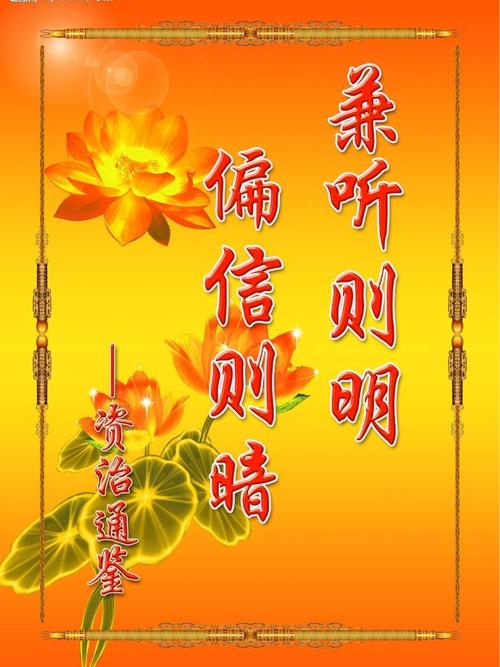
本文发布于:2023-05-21 11:15:56,感谢您对本站的认可!
本文链接:https://www.wtabcd.cn/zhishi/a/1684638957171384.html
版权声明:本站内容均来自互联网,仅供演示用,请勿用于商业和其他非法用途。如果侵犯了您的权益请与我们联系,我们将在24小时内删除。
本文word下载地址:快剪辑软件使用说明.doc
本文 PDF 下载地址:快剪辑软件使用说明.pdf
| 留言与评论(共有 0 条评论) |